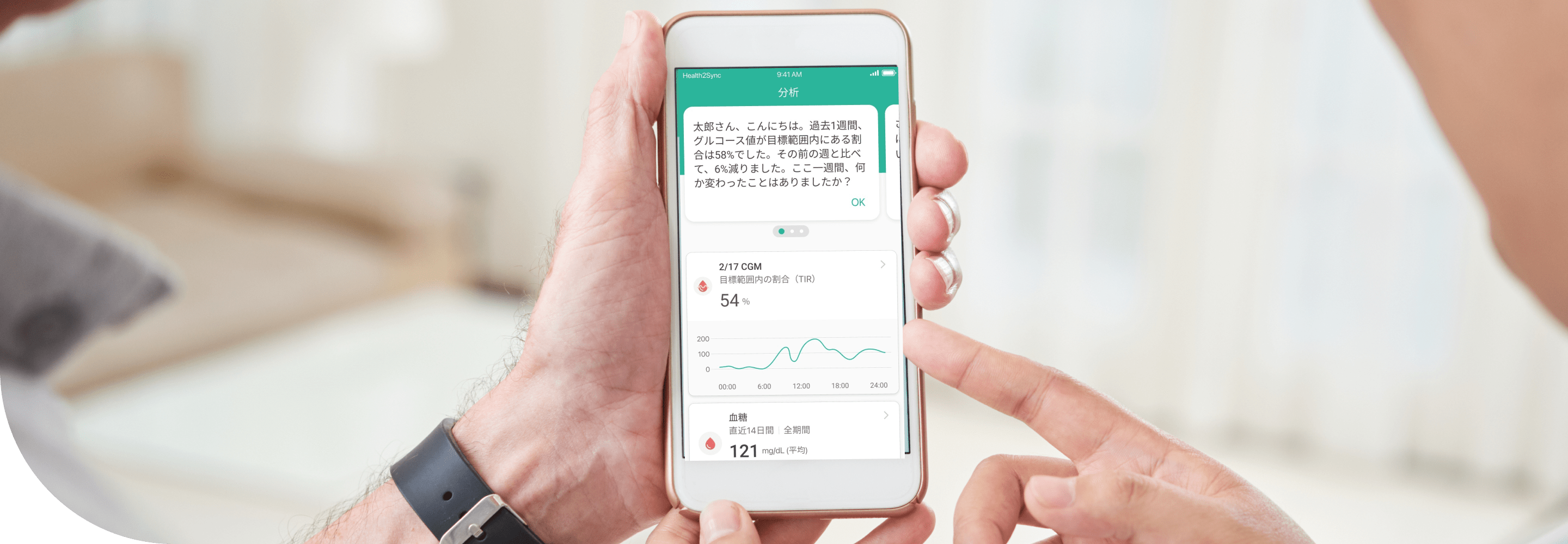
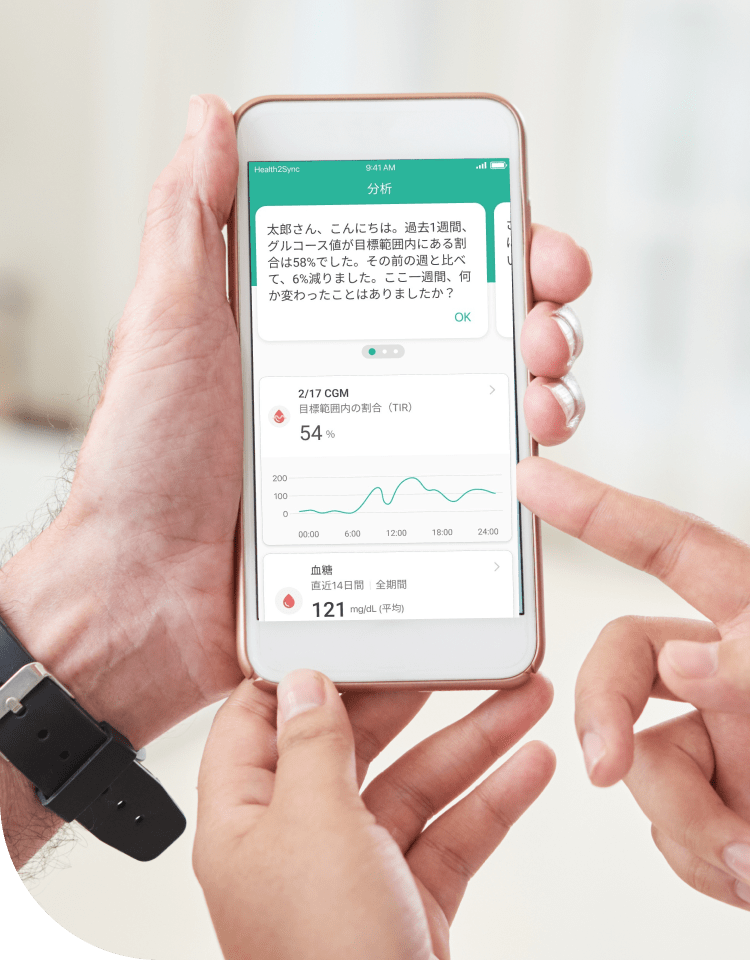
Health2Sync APPLICATION
ユーザーマニュアル




1.
新規会員登録
Google、Yahoo、またはFacebookのアカウントをお持ちの方は、それぞれのアカウントで会員登録ができます。
メールアドレス、または電話番号で会員登録する場合は、該当するボタンをタップし、画面の案内に従って登録の手順を完了させてください。
注:モバイルのインターネット接続機能をオンにしたうえで会員登録またはログインしてください。
2.
アカウントをお持ちの方(機種変更をされた方)
会員登録は完了しているため、これまでお使いのID(Google、Yahoo、Facebook、電話番号、またはメールアドレス)でログインをしてください。
機種変更の際は、アプリを再度新しい機種でダウンロードしてください。すでにご登録いただいているIDでログインをしていただくと、これまでと同様のアカウントをご利用いただけます。
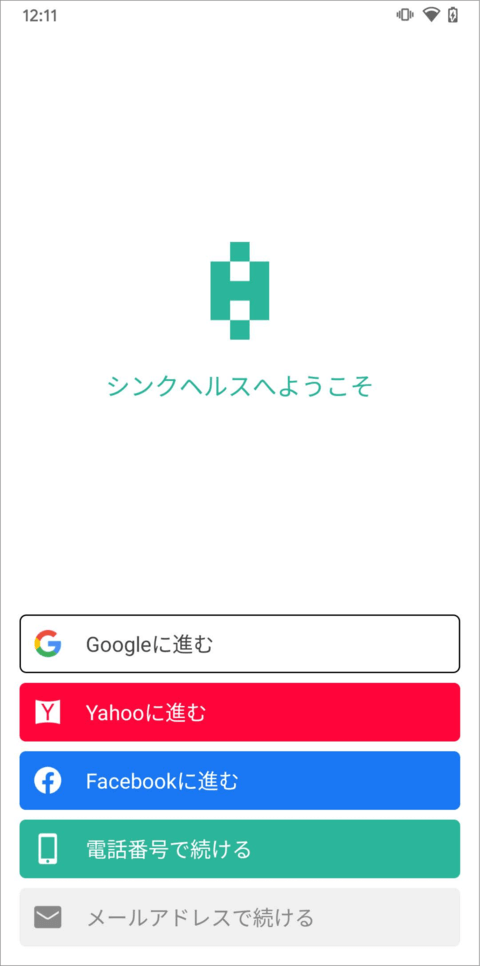

1. 「+」をタップすると9つの項目が表示されます。 記録したいものを1つ選択し、入力画面へお進みください。
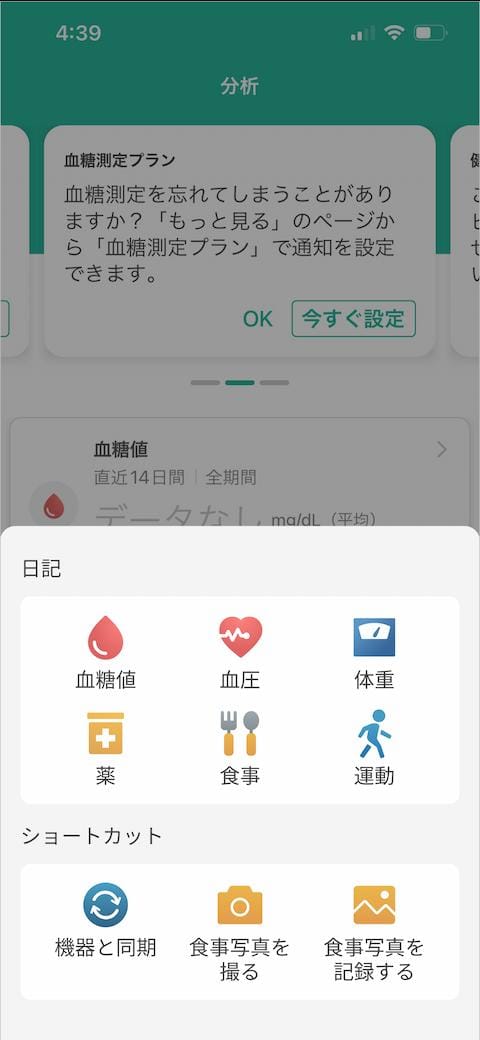
2. 「時刻」と「時間帯」は、それぞれタップして編集が可能です。「時刻」を編集すると、設定された生活時間表に基づいた「時間帯」が自動的に選択されます。(「生活時間表」は、「もっと見る」から設定できます。)
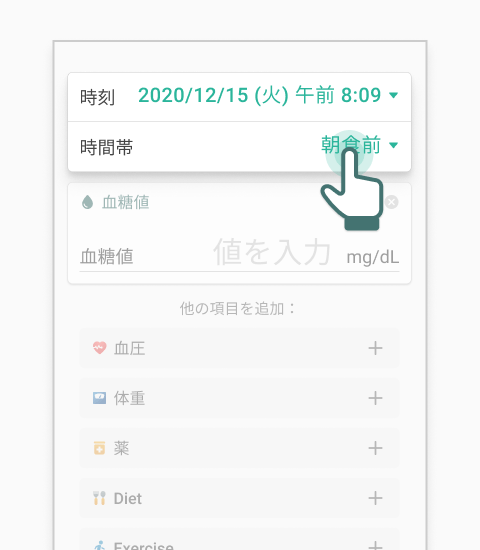
3. 他の項目も同時に記録したいときは、画面下のアイコンをタップしましょう。他の項目のデータを追加することができ、選んだ項目の入力画面が表示されます。 下にスクロールすると、全ての項目を確認できます。
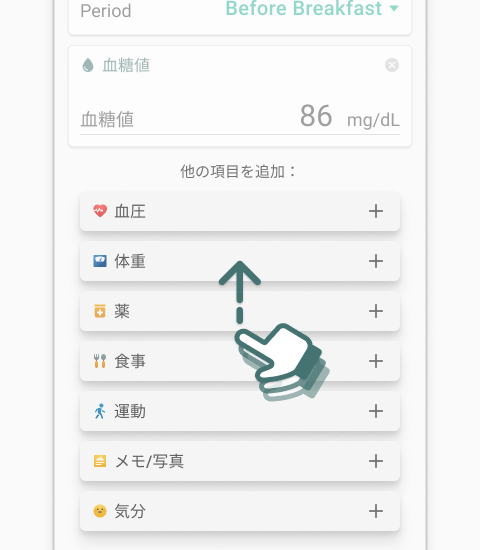
4. 選択したボックスに記録を入力して、「OK」をタップすると日記が保存されます。
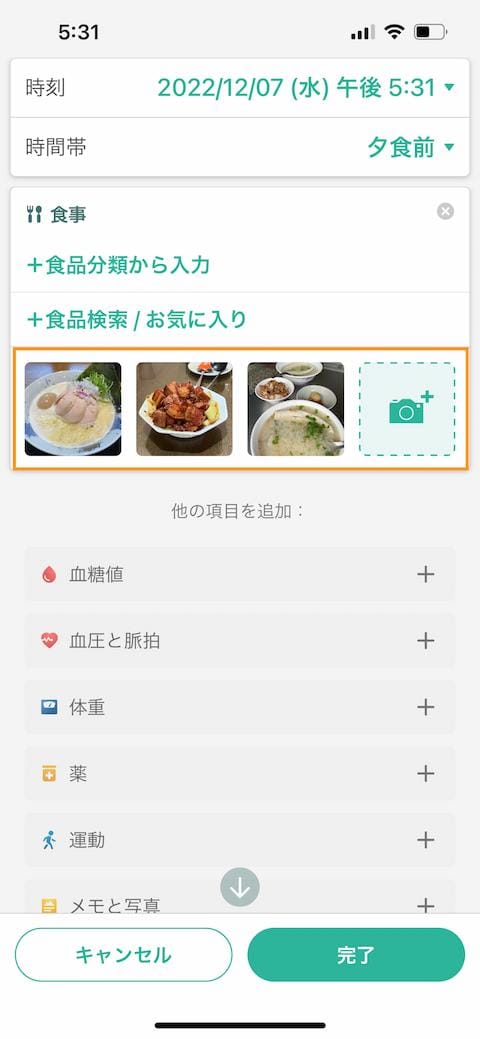
5. 日記ページの右上のボタンをタップすると、表示方法を「表形式」もしくは「リスト形式」のどちらかに切り替えられます。いずれの表示でも、記録部分をタップすると詳細の閲覧または編集ができます。
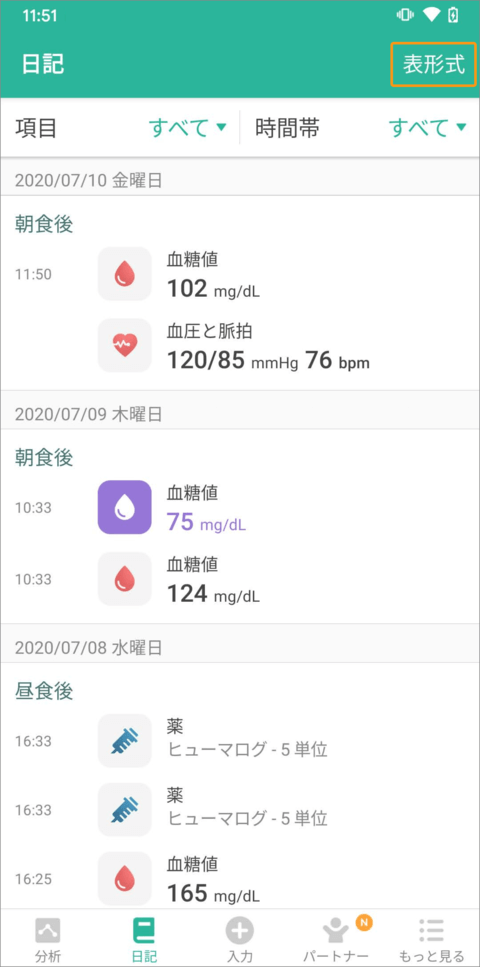
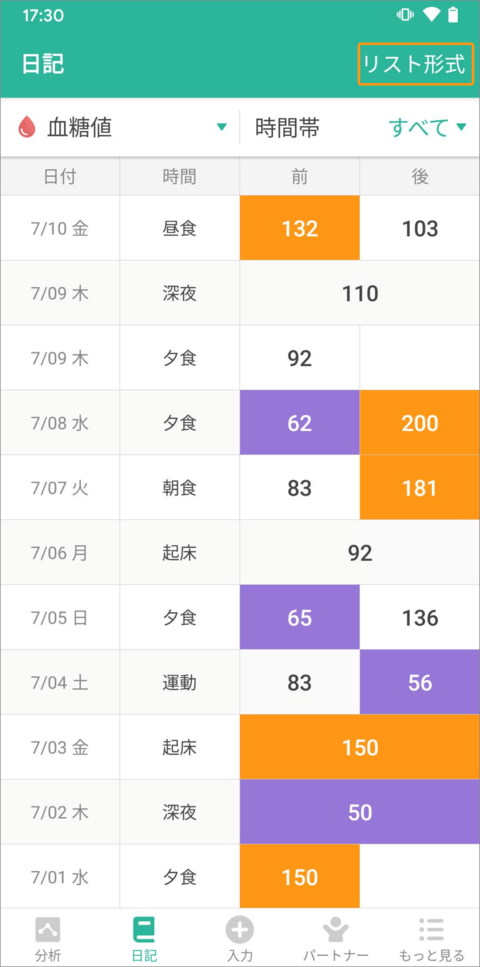

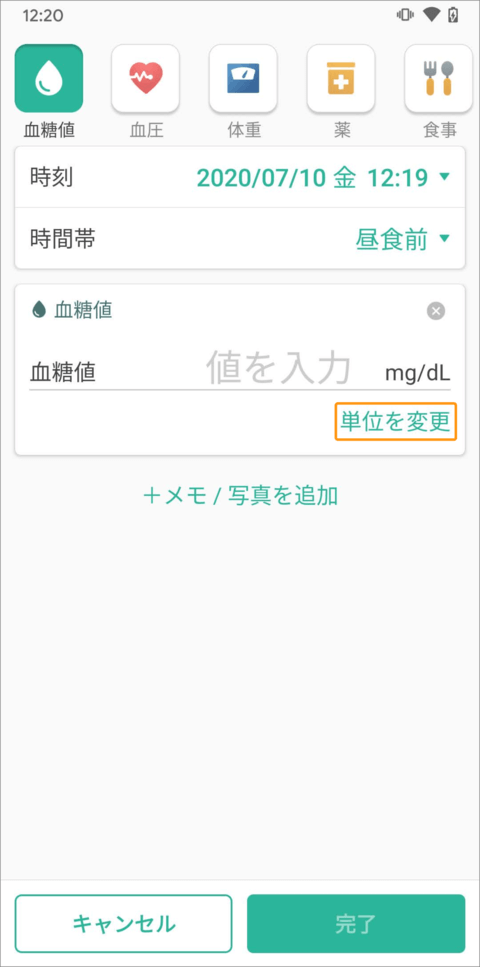

1. 食品の分類・その単位の計算を行いたい方は、「食品分類」をタップして、記録しましょう。
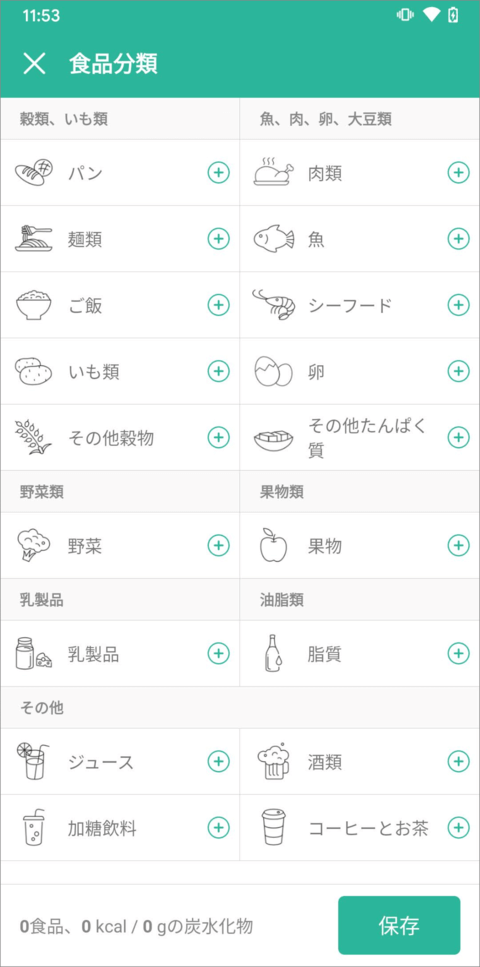
2. キーワード入力または食品バーコードのスキャンで、食品データベースから食品を検索できます。食品詳細ページのハートマークをタップすると、その食品が「お気に入り」に保存されます。また、「履歴」ページには、過去10回分の記録が表示されます。「お気に入り」や「履歴」から食品を選択することで同じ食品を追加する際の手間が省けます。
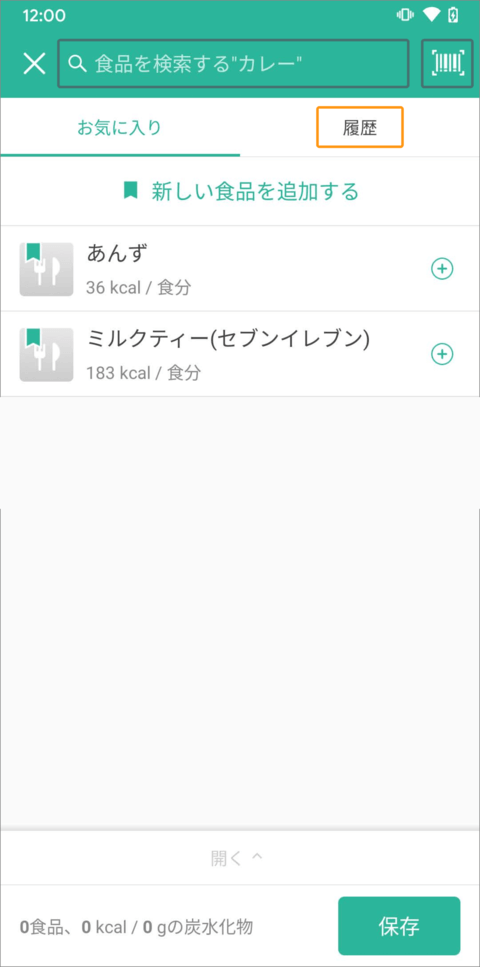
3. 食事を始める前に食事内容の写真を撮り、その写真を日記に登録することもできます。なお、1つの日記につき、4枚まで写真をアップロードできます。


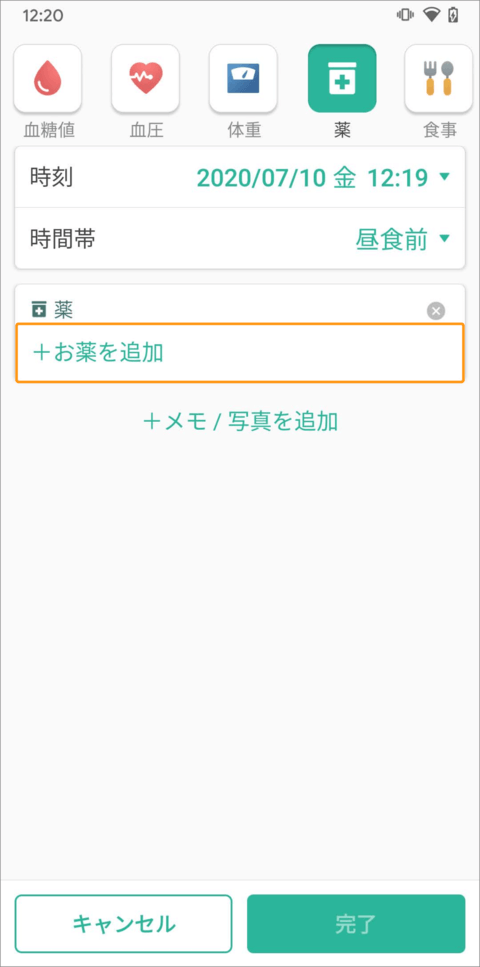
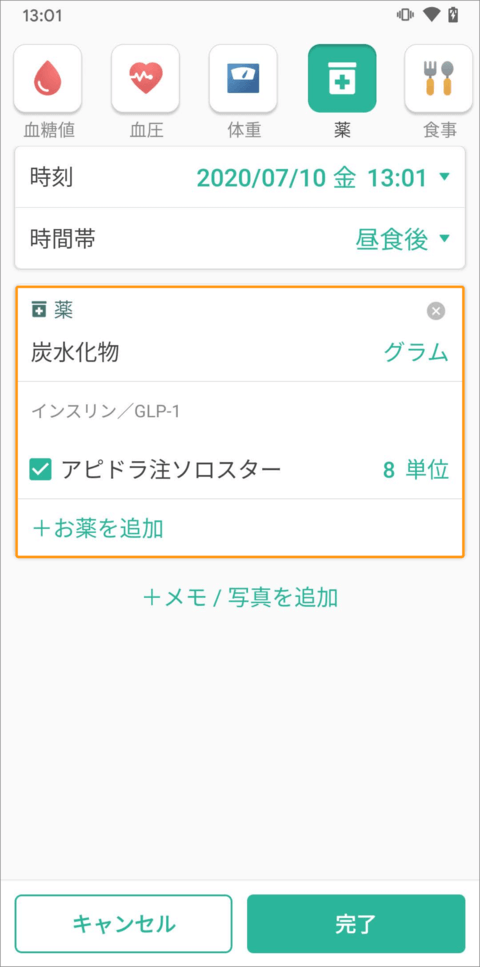

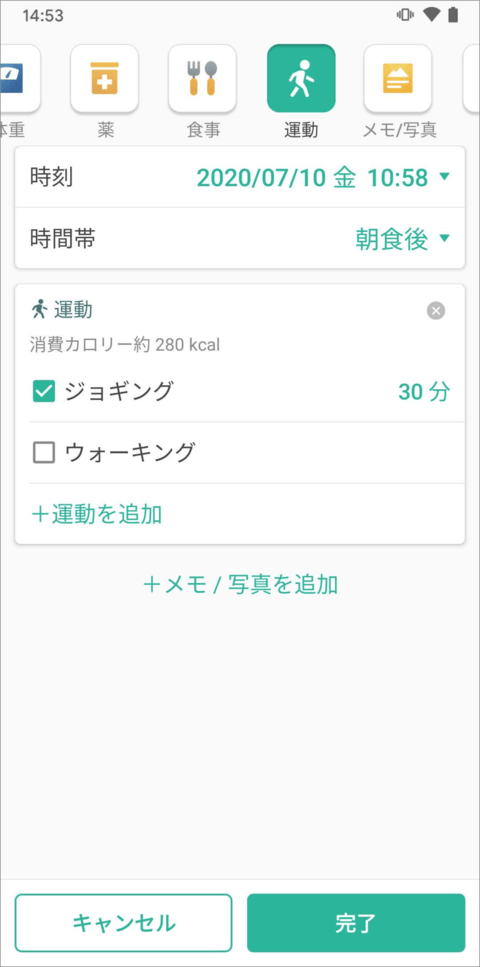

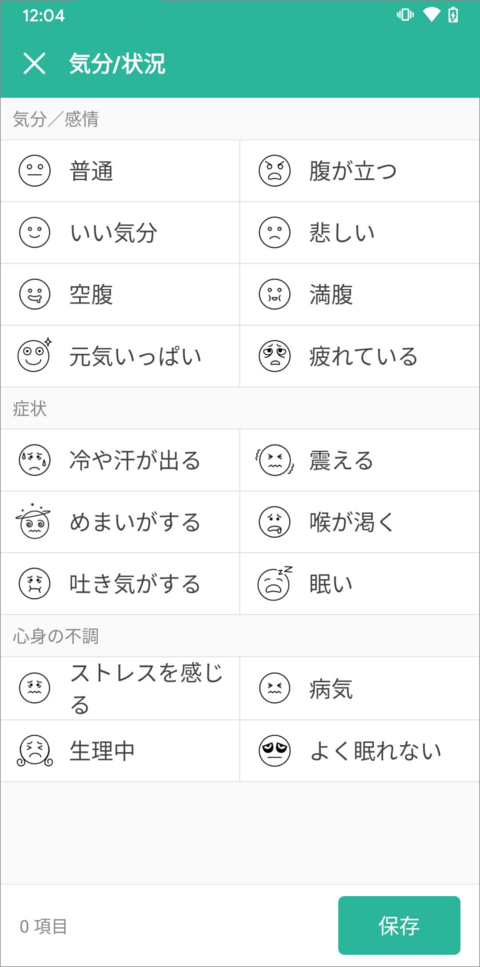

機器連携一覧はこちら
※インスリンペン以外の機器(血糖測定器・血圧計・体重計)から同期されたデータについては、アプリ内で数値や日付の編集ができませんので、ご注意ください。
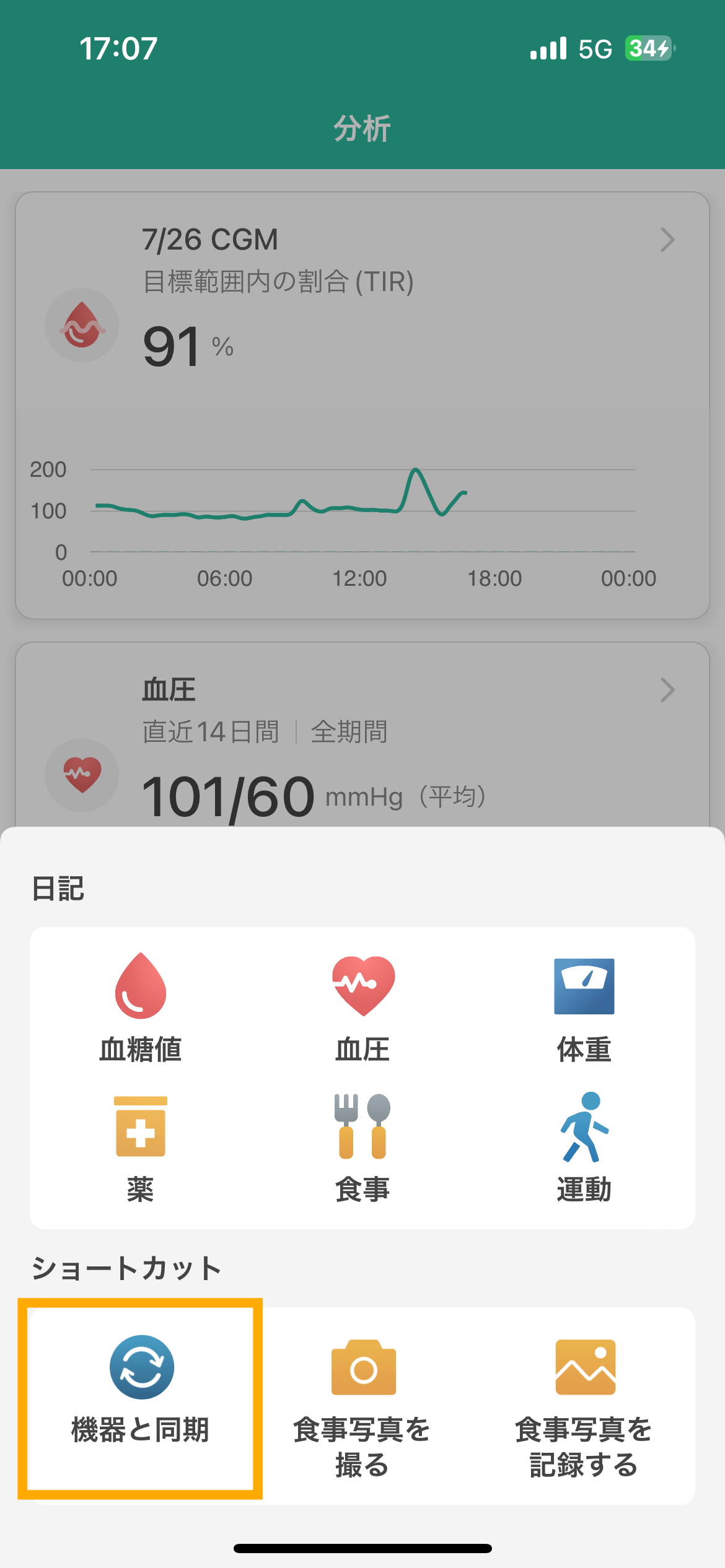
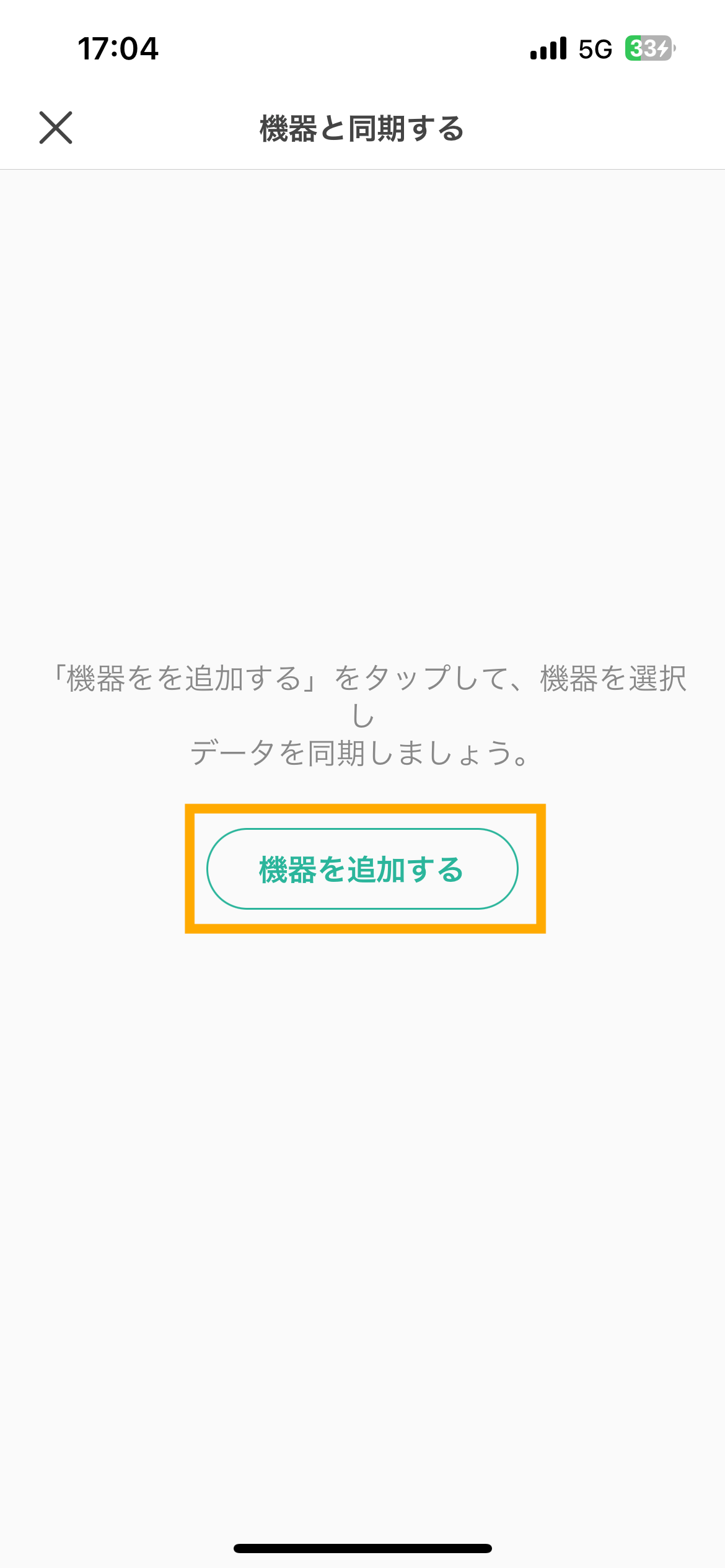
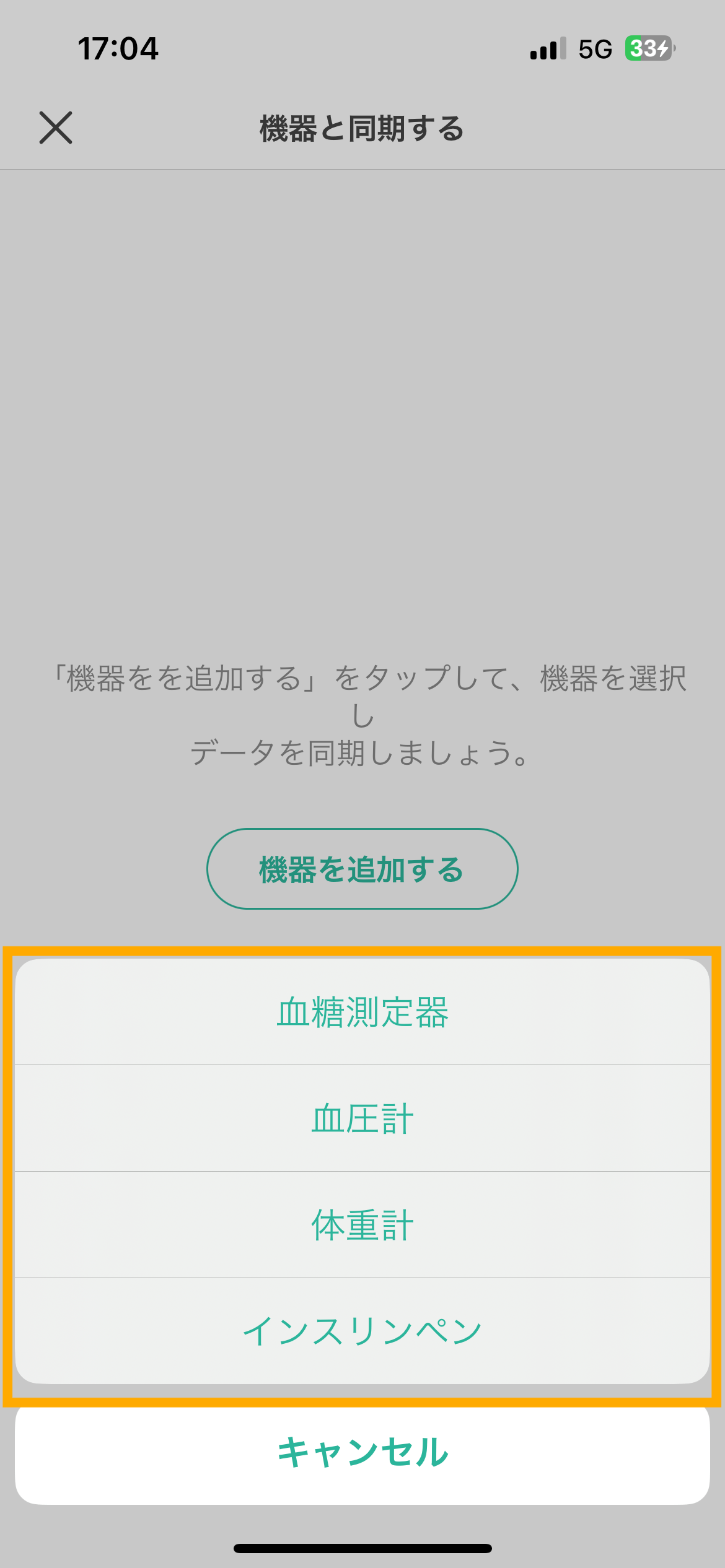

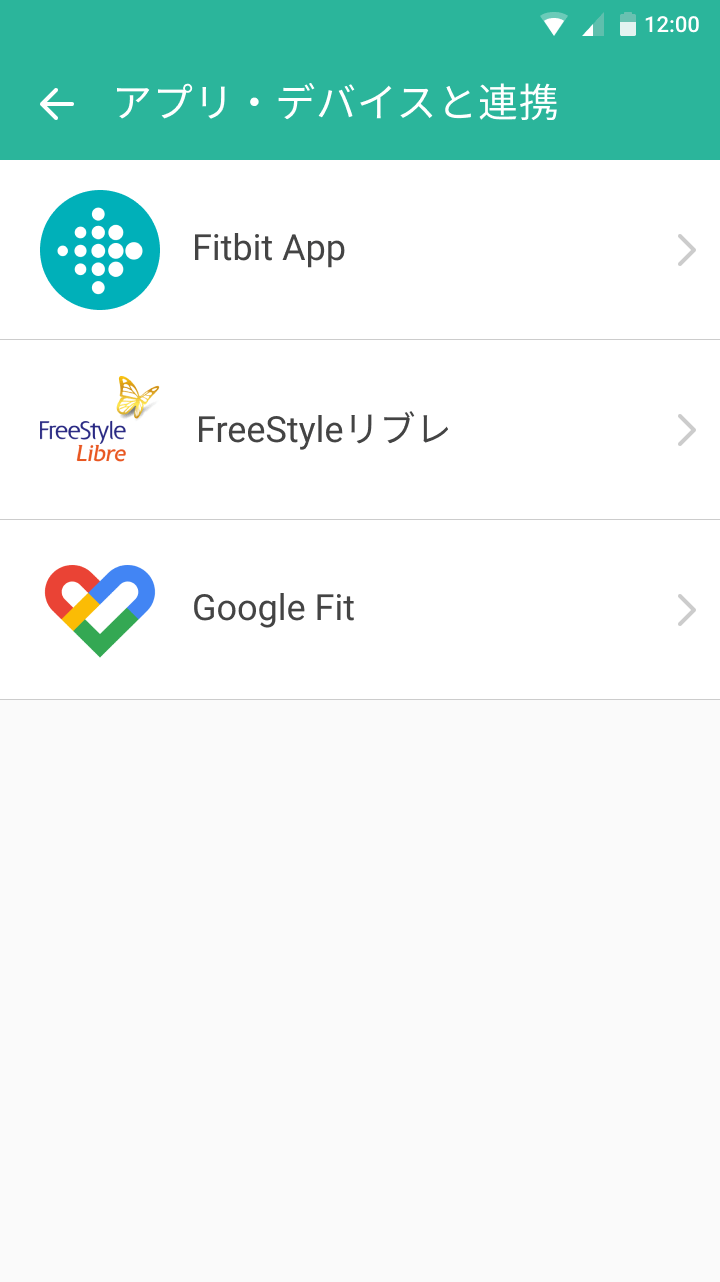
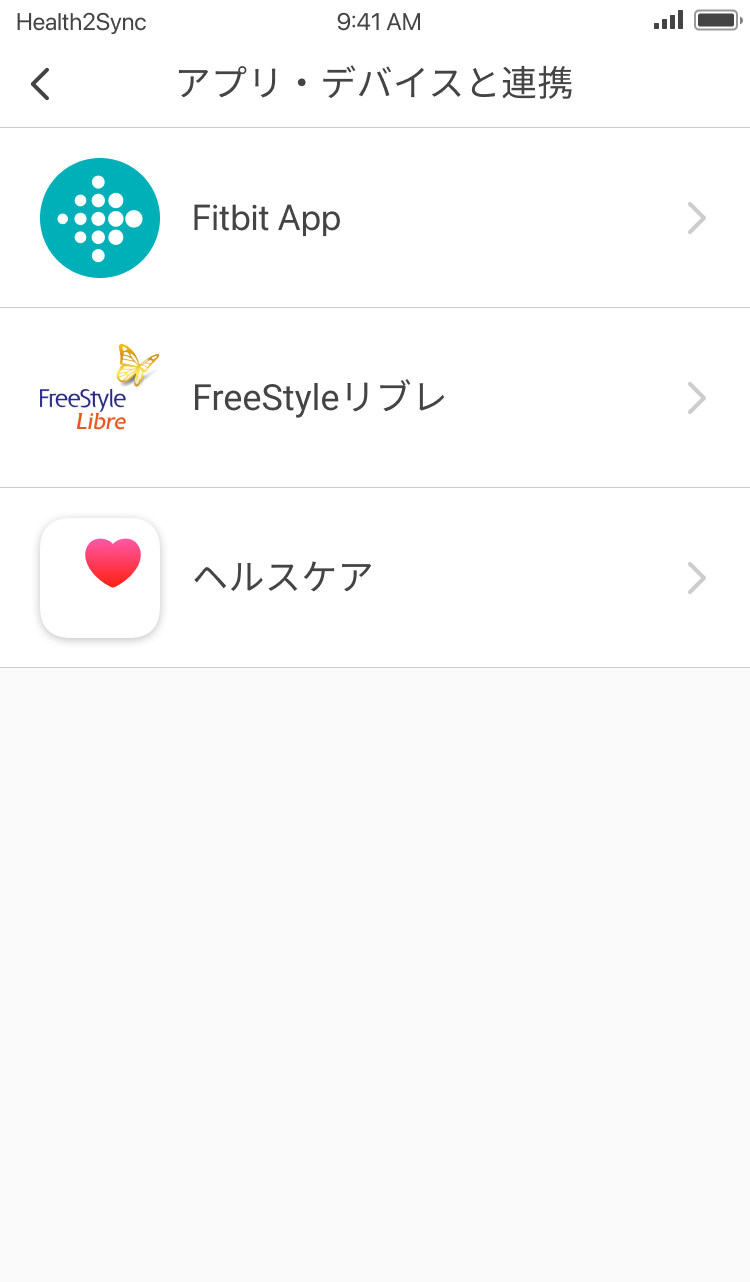
1. Fitbitと連携すると、その運動の記録が自動的に日記に追加されるようになり、毎週の運動量と睡眠の質に関するの分析内容が「パートナー」メニュー内「シンクヘルス」からメッセージでお届けします
2.
Google Fit、iOSヘルスケアと連携すると、歩数データに基づき、運動量が血糖、血圧、体重にもたらす影響などについて上記と同様にメッセージでお届けします。
(iOSヘルスケアとの連携にかぎり、歩数以外の項目(血糖値/血圧/体脂肪率/体重)のデータ読み取りも可能になります)
3.
FreeStyleリブレLink
FreeStyleリブレLinkと連携すると、シンクヘルス上で記録した食事や薬・運動の情報とともにCGMのデータを照らし合わせて振り返ることができるようになります。また、CGMデータが示す血糖変動の傾向を自動分析し、メッセージをお届けします。
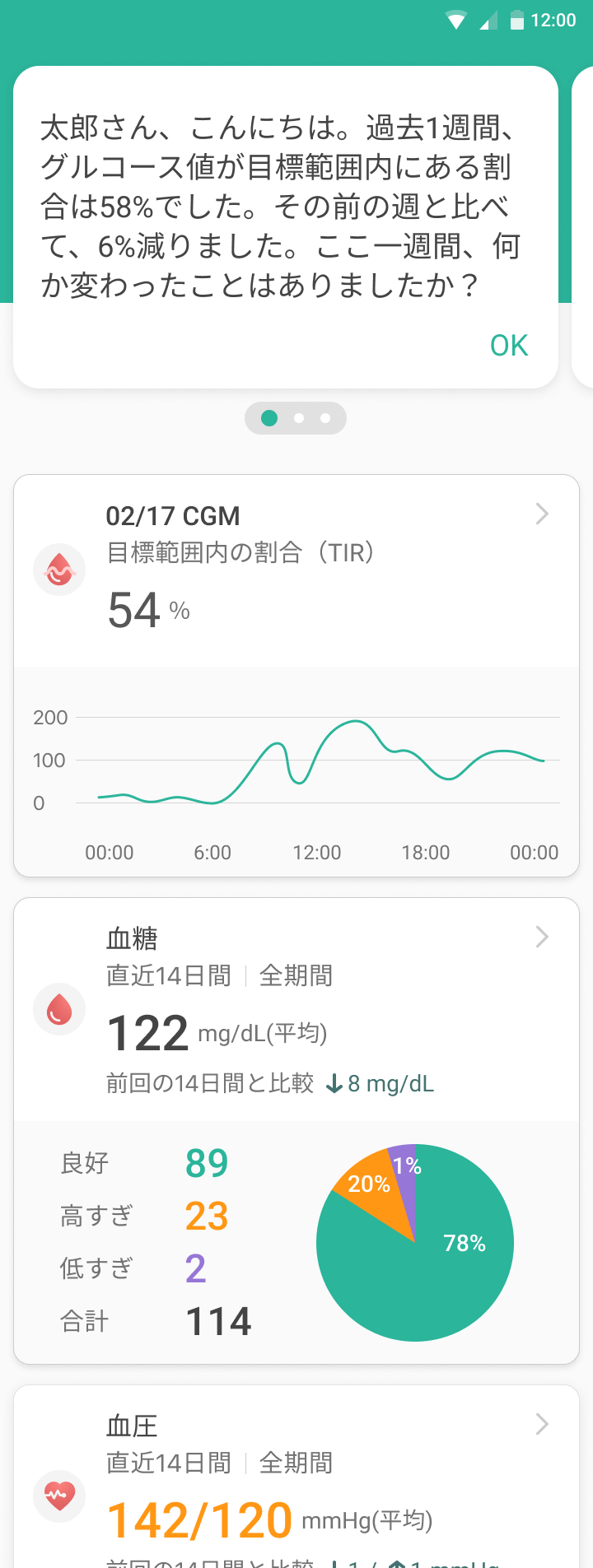
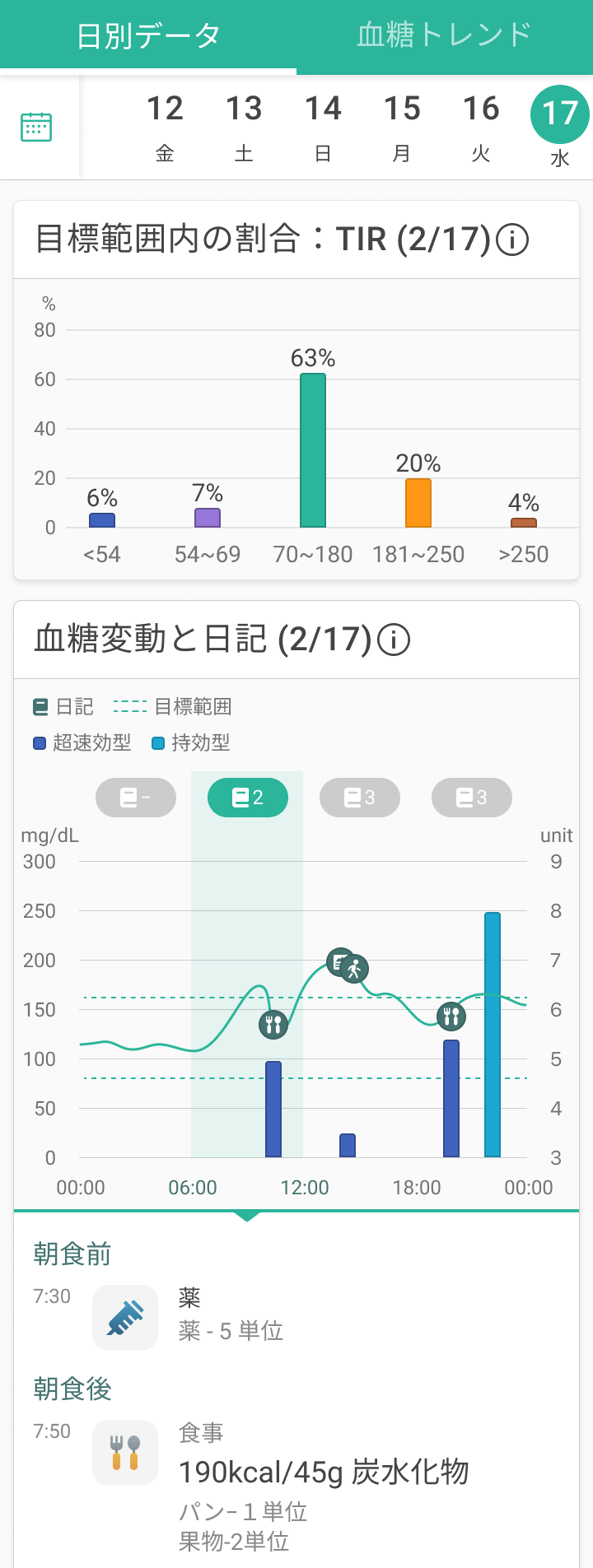
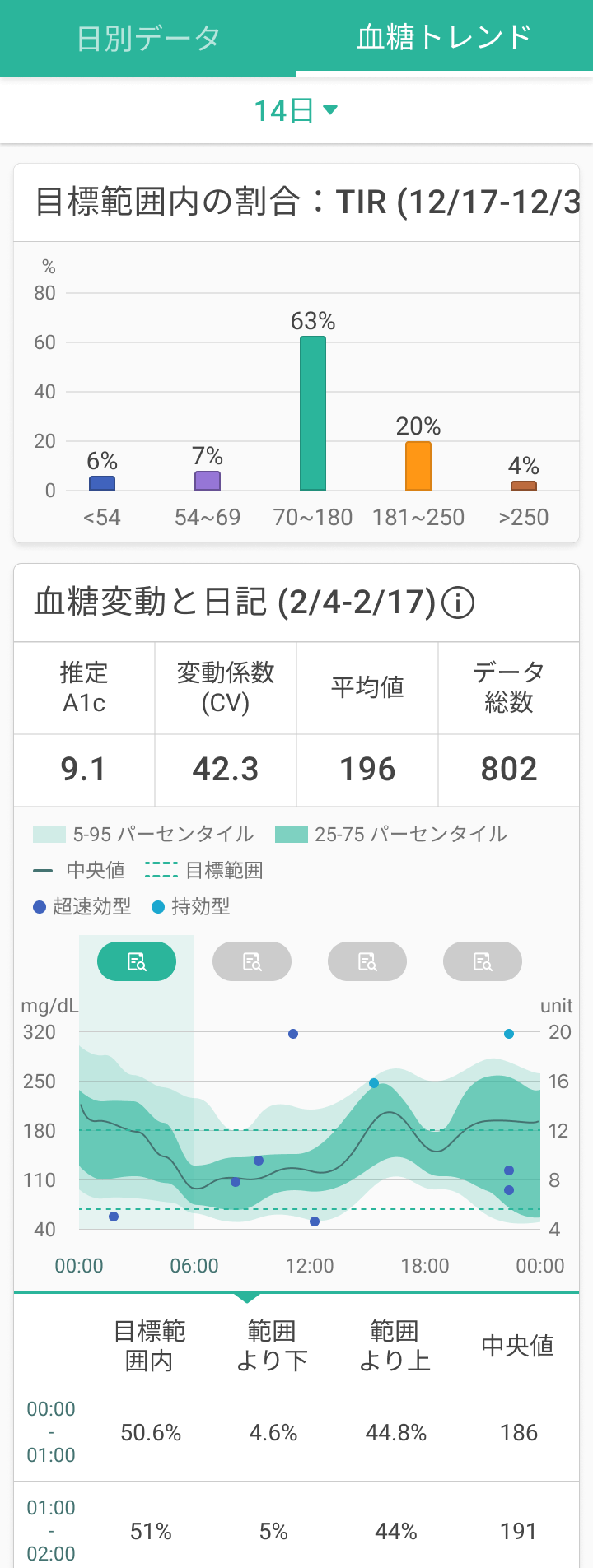
・ 食事や運動と血糖変動の関連を一目で簡単に振り返ることができます。
・ CGMデータが示す血糖変動の傾向を自動分析し、メッセージでお届け。
・ 日々のスキャン+生活の記録を元に、見やすいグラフを提供します。
1. 「アプリ」・デバイス連携」の画面で「FreeStyleリブレ」を選択
2. 画面下の「連携する」を選択
3. FreeStyleリブレLinkで作成したアカウント情報(メールアドレス/パスワード)を入力、サインインを実施し、データ連携を承諾
4.
「連携が完了しました」と表示されます。初回連携以降は、自動的にデータ連携を行います。
※ 本機能はFreeStyleリブレLinkをお使いの方のみお使いいただけます。
販売名:FreeStyleリブレ 承認番号:22800BZX00212000(製品名:FreeStyleリブレLink)
FreeStyleリブレLinkを使用する際は、添付文書及び取扱説明書をご確認ください。
FreeStyleリブレに関するお問い合わせ先:
アボットジャパン合同会社 お客様相談窓口:0120-37-8055 (営業時間 8:00-20:00(平日)、8:00-17:00(祝日)※土日除く
「FreeStyle」、「リブレ」と関連するブランドマークはAbbott がその権利を所有しています。

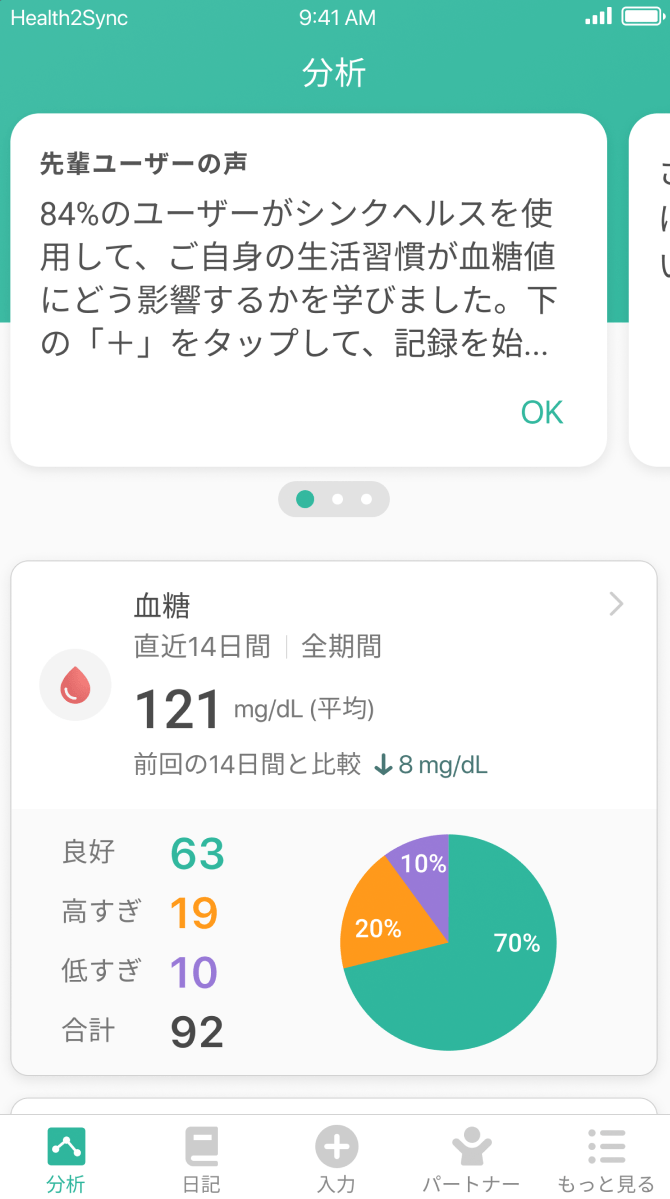

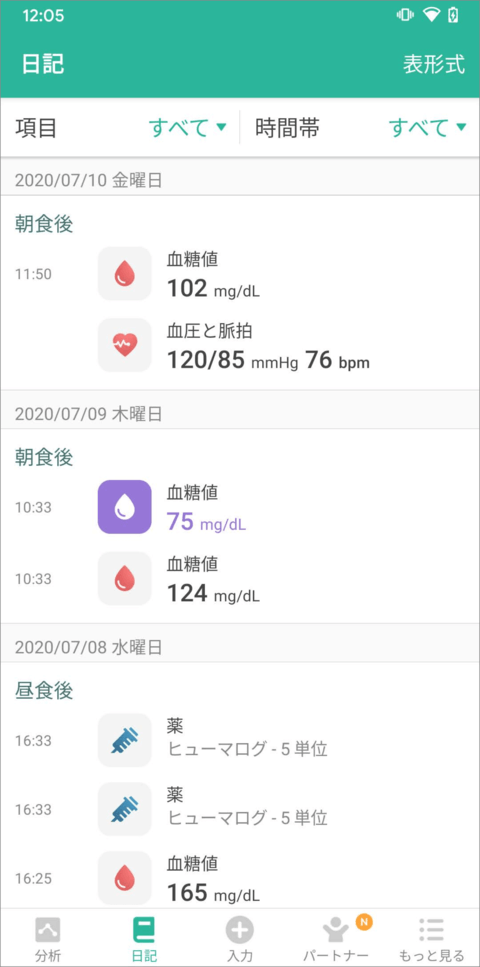
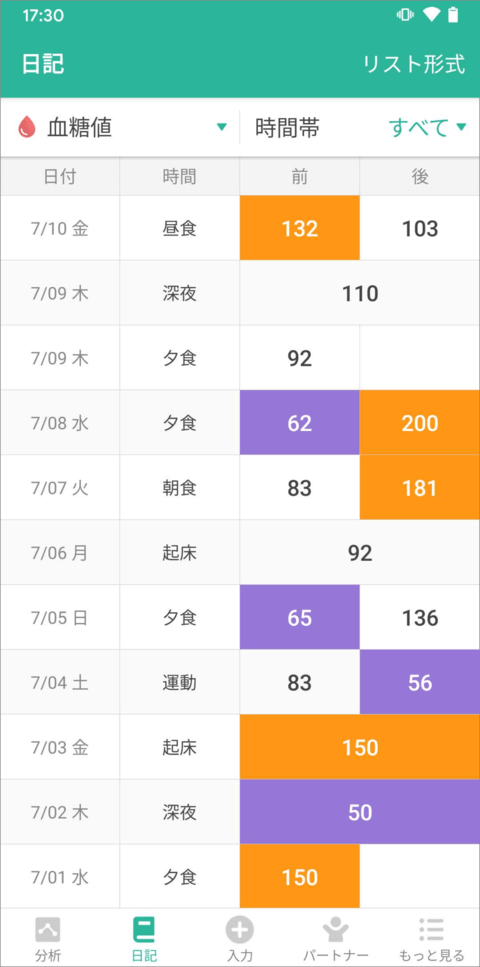

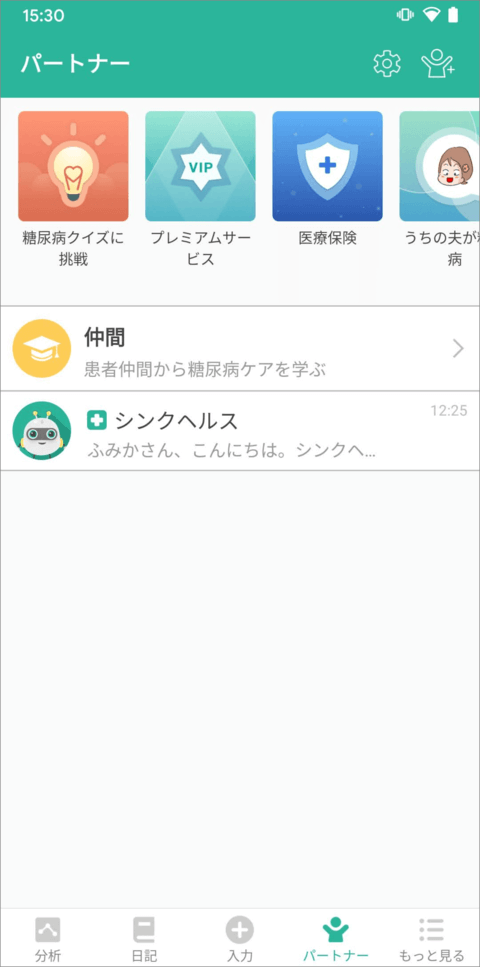

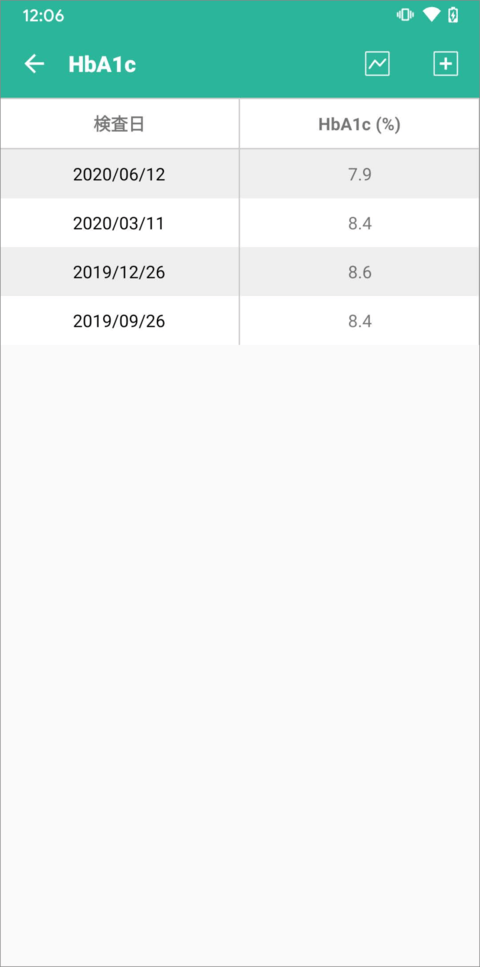

※PDFレポートの送信は無料会員の場合通算3回まで可能です。
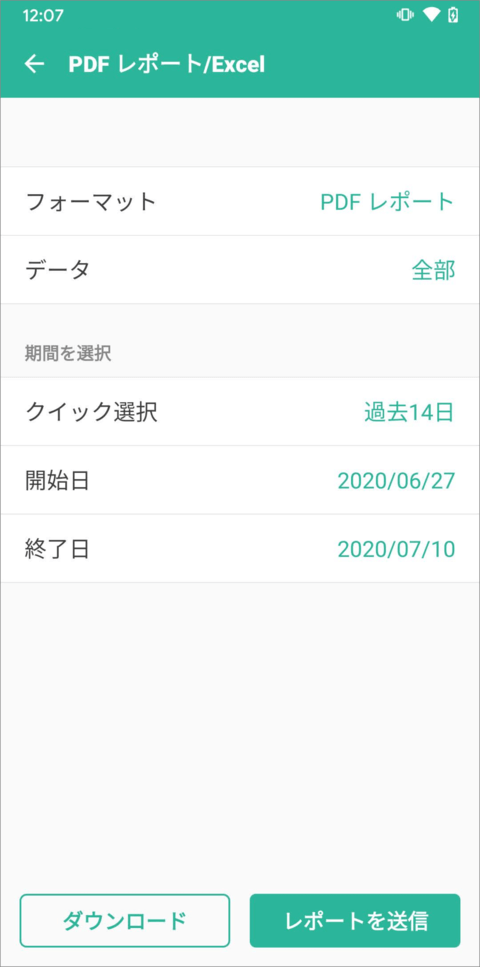

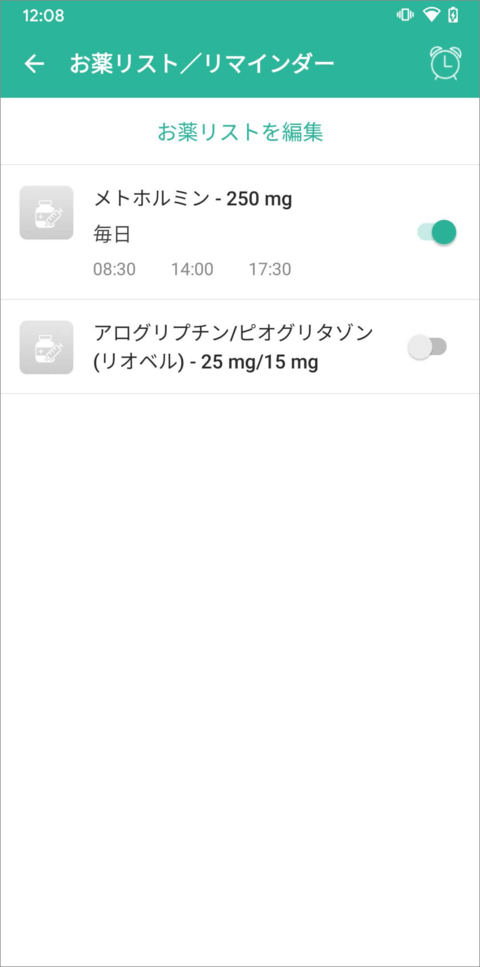

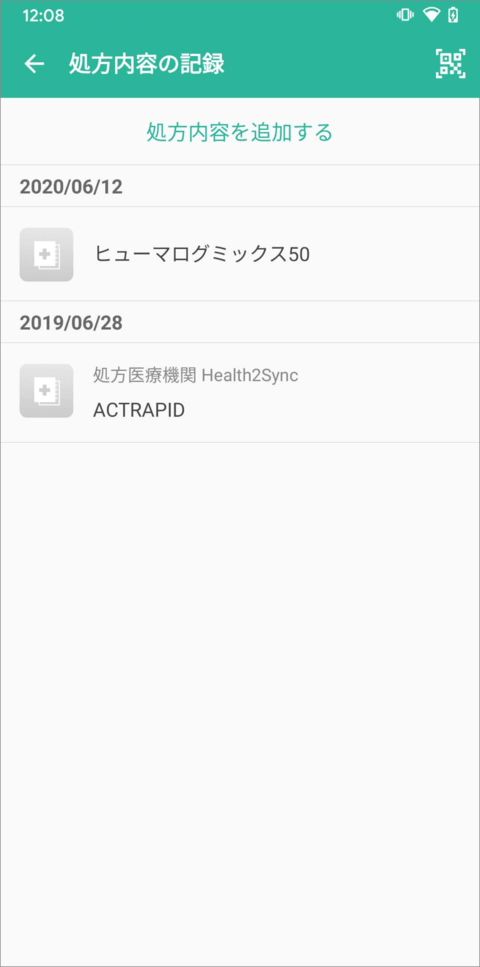

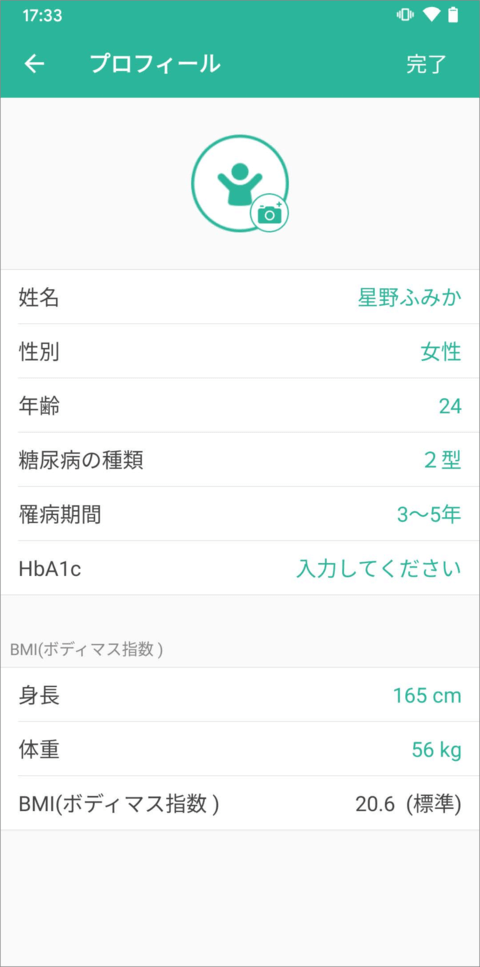

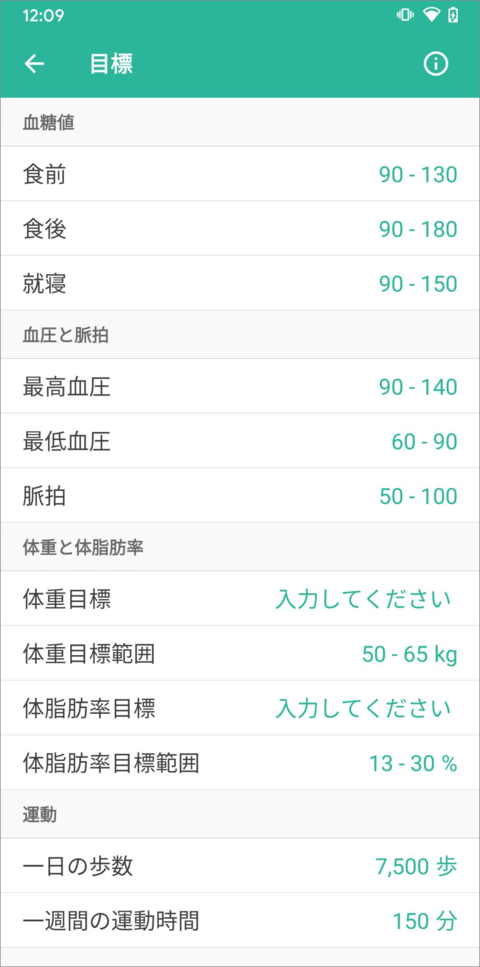

1. 日記を記録する際、「時間帯」が自動的に選択されます。
2. 機器からデータを同期する際、測定時間と生活時間表を照らし合わせ、時間帯が設定されます。
3. 薬のリマインダーは、生活時間表の設定に基づいて送信されます。
4. 測定のリマインダーは、選択された時間帯と生活時間表に基づいて送信されます。
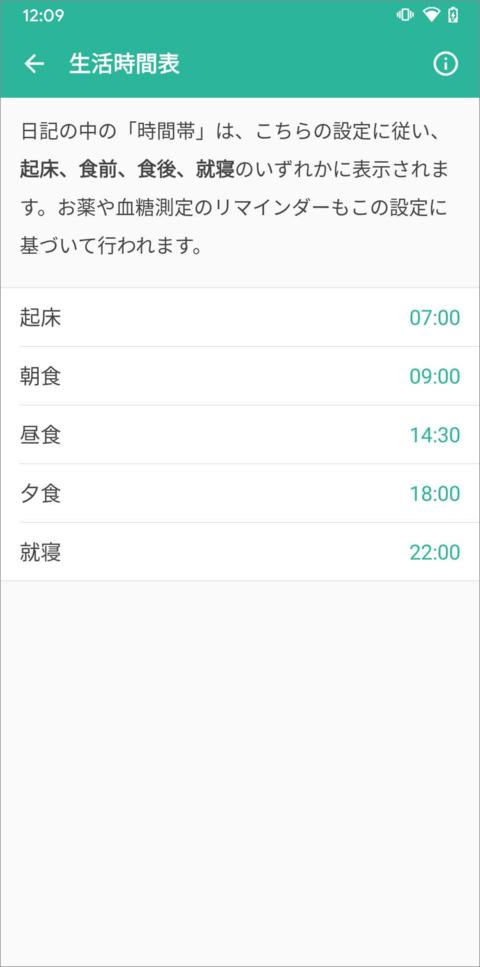

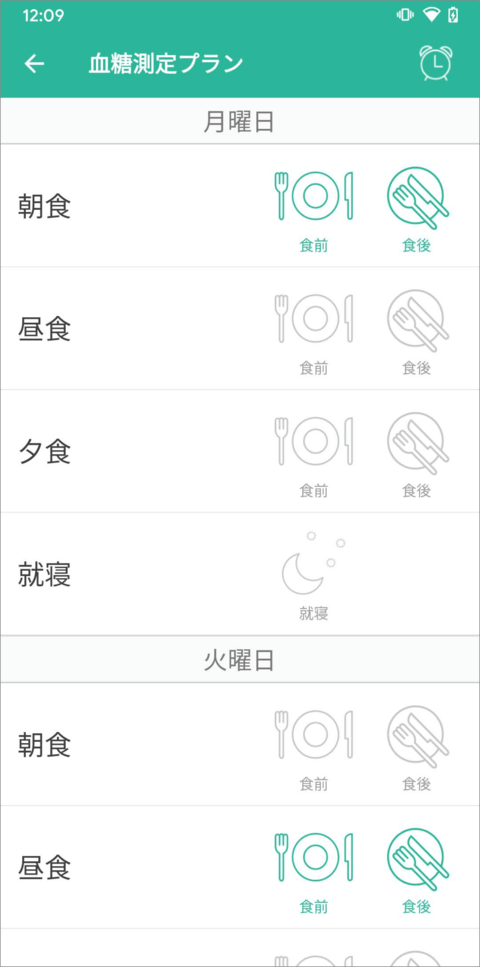

1. 「もっと見る」を開く
2. 画面の一番下までスクロールし、「アカウントを削除する」を選択
3. メールアドレスを入力し、「続ける」
4. 退会理由を選択する
5.
最終確認画面で「OK」を選択
※一度削除したアカウントは復元できませんのでご注意ください。
